インターネットの速度テスト・測定方法を解説!平均や目安、速度を上げる方法

YouTubeを見ていたら、急に再生が止まって画面の中央でクルクルが始まる。オンラインゲームをプレイしていたら、反応が悪い、画面がカクつく。こういうことがあると、インターネット速度が遅いのかと、気になりますよね。
そんな時は、GoogleやFast・usenとサイトでインターネット速度の測定を行ってみるのがおすすめです。インターネット速度の測定は無料なので、気軽にできます。
テストの結果、実際の速度が分かれば、インターネット速度が速いのか遅いのか、判断ができます。問題がある場合は、速度改善も考えたいです。
この記事では、インターネット速度を測定する方法、MbpsやPingといった数値の見方。動画視聴やゲームに必要なインターネット速度の目安、光回線やADSLなど各回線の速度の平均値などを解説していきます。
また、実際にインターネット速度に問題があった時の、速度を改善する方法も解説していくので、この記事を読めば、インターネット速度を確かめ、快適に利用する方法が分かります。
インターネット速度テストの数値の見方

インターネット速度テストで測定される数値は、Mbpsという単位であらわされます。オンラインゲームを目的にするならPINGも重要になりますが、この点については後述します。
Mbpsはメガ・ビーピーエスと読み、1秒間に送信できるデータの大きさを表す単位です。大きなデータを送受信できるほど、ウェブサイトの読み込みや動画の再生はスムーズになります。Mbpsの値が大きいほど、インターネット速度が速くなるということになります。
インターネット速度測定では、Mbpsが大きな数値になっているか、確認する必要があるのです。
Mbpsの下の単位はKbps。上の単位はGbpsになり、1000kbpsが、1Mbps。1000Mbpsが1Gbpsになります。
インターネット速度を計るMbpsは上り下りに分けて表示される


インターネット速度を測定すると、結果が下り100Mbps・上り50Mbpsというように、上り・下りに分けて数値が表示されます。
下りとはダウンロードのこと。上りはアップロードのことになります。
デバイスに保存されるわけではないので普段あまり意識することはありませんが、ウェブサイトの閲覧や動画の視聴も、データを読み込むダウンロードです。
アップロードは、取引先にメールを送信したり、動画を投稿したりと、こちらからデータを送る利用になります。
インターネットを快適に利用するのに必要になのは、基本的に下り・ダウンロードの数字です。近年はYouTubeへの動画投稿やSNSへの動画投稿もポピュラーになっていますが、インターネットの利用で多いのはウェブサイトの閲覧や動画の視聴なので、下りの数値が大きいと、インターネットをストレスなく利用できます。
動画投稿をおこなう人は上りも気にする必要があるのですが、そうでないなら、上りの数値はあまり気にする必要はありません。
オンラインゲームをプレイするならPINGもチェック
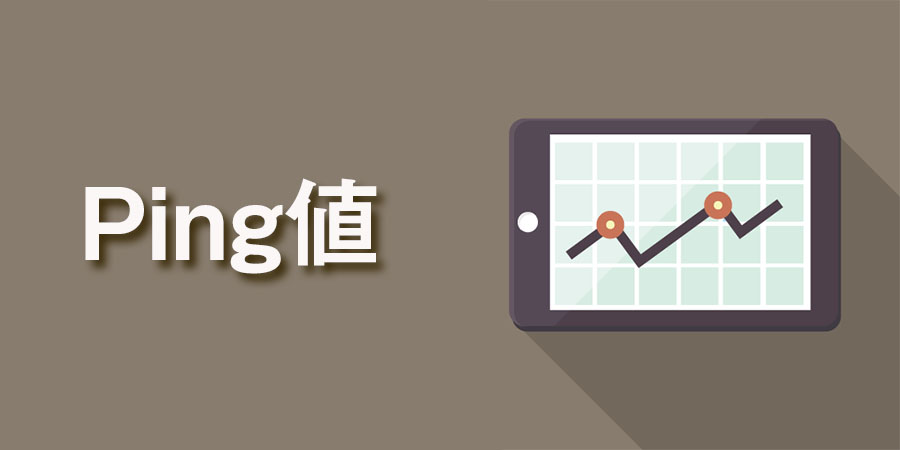
PINGは普段のインターネット利用では特に気にする必要はないのですが、オンラインゲームをプレイするなら、チェックしておく必要があります。
PINGはピンと呼び、回線に対する応答速度を表します。PINGの単位はms、ミリセカンドと呼び、この数字が小さいほど、回線に対する安定度が高い状態です。
オンラインゲームをプレイする場合、PINGの数値が小さいほどラグが少なく、安定したプレイができようになります。
インターネットの速度測定では、Mbpsが大きく、PINGが小さいほど、良い結果です。
インターネット速度テストにおすすめのサイト
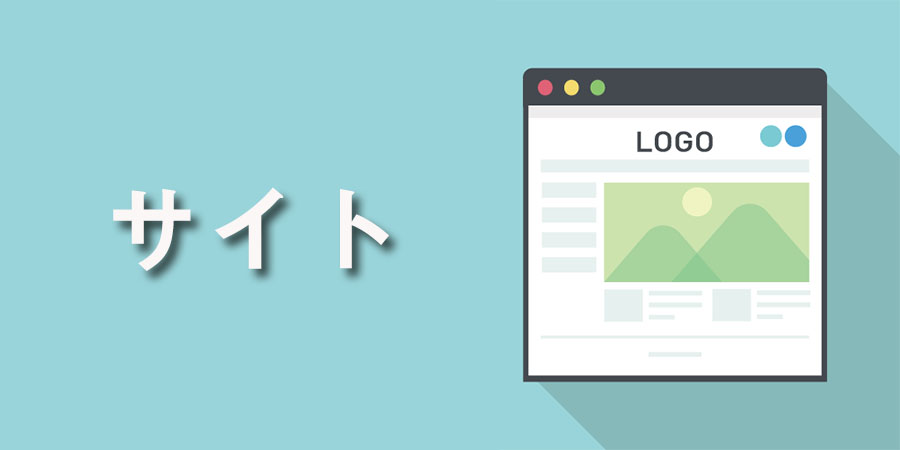
インターネットの速度測定は、下記の無料サイトで行えます。
- Google速度テスト
- Fast
- usen
速度測定で得られる結果はその時のインターネット速度の結果であって、平均値を測定しているというわけではありません。そのため、インターネットの速度テストは測定するごとに、結果が変わるのが当たり前です。
また、夜間や日曜祝日などインターネットの利用が増える時間は混雑から速度が下がる傾向にあり、平日昼間などインターネットの利用が少ない時間は測定結果が良くなる傾向にあります。
インターネットの利用速度が快適か測定したい場合は、自身が良く使う時間帯に速度テストを行う必要があります。空いている時間にいくら良い結果が出ても、実際に使う時に速度が低下しているのでは意味がありません。
インターネットの速度テストを行うサイトによっても、測定結果は変わります。これは、サイトによってテストサーバーの位置が異なるのが原因です。東京にサーバーがあるのと、北海道にサーバーがあるのでは、応答にかかる時間が異なってくるので、当然インターネット速度も変わります。
できるだけ正確なインターネットの速度を欲しいのなら、速度テストをいくつかのサイトで試してみるのが良いです。
Google速度テスト
インターネットの速度測定は、Googleの検索画面から行えます。Googleの検索窓に「インターネット速度テスト」と打ち込むと速度測定が表示されます。
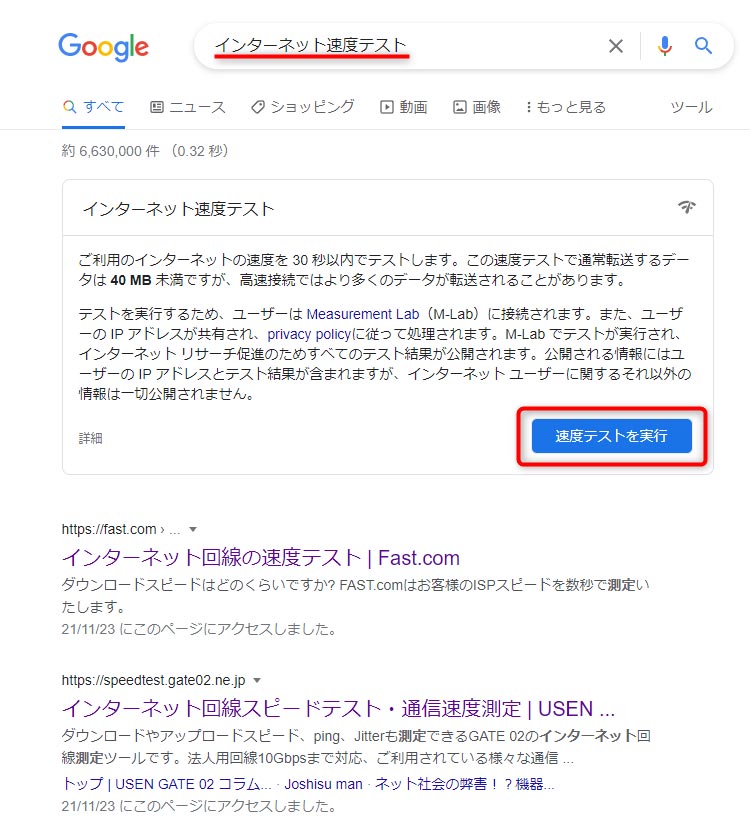
最上部にインターネット速度テストが表示されるので、青いボタンの「速度テストを実行」をクリック。
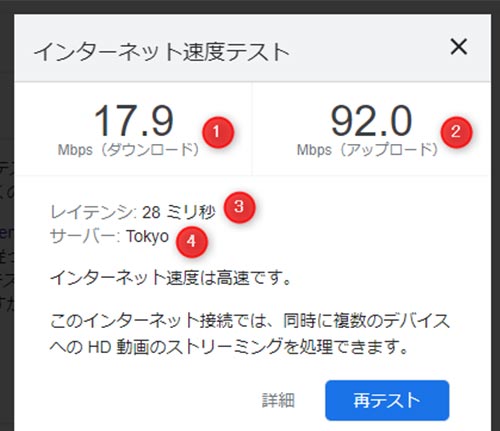
30秒ほどで上画像のように測定結果が表示されます。
① ダウンロード(下り)
② アップロード(上り)
③ レイテンシ(PING)
④ テストサーバーの位置
この方法なら、手軽かつ簡単にGoogleの公式機能でインターネット速度の測定ができます。
Fast.com:インターネット回線の速度テスト
Fast.comは、動画配信サービスのNetflixが提供している、インターネット速度測定です。
Fast.comのページを開くと、特に操作の必要なく、すぐにインターネットの速度測定が始まります。

数十秒で下りの結果が画面中央に大きく表示されます。
上りやPINGなどの詳しい数値を調べたい場合は、「詳細を表示」をクリック。
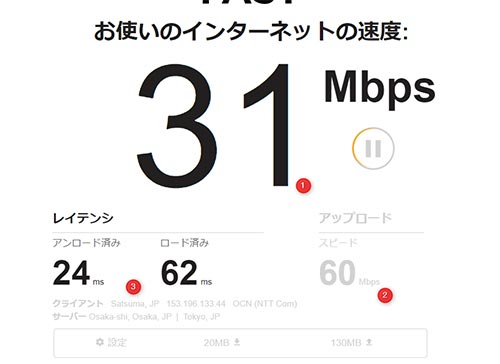
① 中央の目立つ数字が下り(ダウンロード)
② 右下のアップロードの下の数字が上りの数値
③ PING
クライアントの部分でプロバイダ。サーバーの部分で、テストサーバーの位置を確認することもできます。
USEN:インターネット回線スピードテスト
USENでインターネット速度を測定するには、測定開始をクリックします。
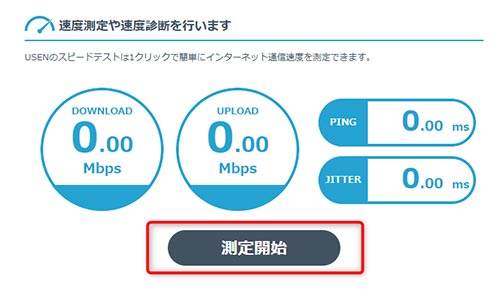
少し待つと、結果が表示されます。
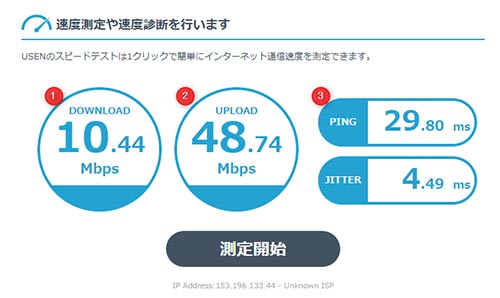
① 下り・ダウンロード
② 上り・アップロード
③ PING
また、USENのスピードテストでは測定結果の下に用途別の使用目安が表示されるので、一目で快適に利用できるか判断できます。
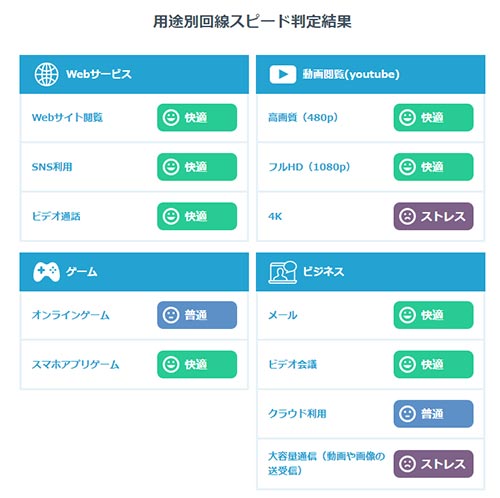
インターネット回線の平均速度を確認

インターネット速度を計測したら、結果が回線の平均に届いているか、気になるかと思います。
みんなのネット回線速度によると、光回線やキャリア通信といった、回線ごとの平均値は下のようになっています。
| 回線 | 下り(ダウンロード) | 上り(アップロード) | PING |
|---|---|---|---|
| 光回線 | 314.4Mbps | 239.9Mbps | 27.2ms |
| ホームルーター | 131.9Mbps | 17.1Mbps | 81.4ms |
| キャリア通信 | 83.3Mbps | 16.6Mbps | 58.4ms |
| 格安SIM | 49.7Mbps | 11.5Mbps | 77.1ms |
| ケーブルテレビ回線 | 141.7Mbps | 19.9Mbps | 41.9ms |
回線速度の平均からみると、やはり光回線がもっともインターネット速度が速くなっています。特に上りのMbpsは光回線とそれ以外で大きな差がついているので、動画投稿などアップロードの利用を考えるなら、光回線が有利になるでしょう。
また、オンラインゲームをプレイする際の目安になるPINGが30ms以下なっているのも、光回線のみとなっています。
速度測定の結果が上の表より大きく劣る場合、後ほど紹介する速度改善を検討したほうが良いでしょう。ただし、上の表はあくまで平均なので、数値が低めになってしまったからといって、過剰に気にする必要はありません。インターネット速度が後ほど紹介する使用目安に届いているなら、実際の使用に問題はないです。
光回線なのに1Gbpsに届かないのなぜ?

光回線の速度は1Gbpsとなっているサービスが多いので、回線速度の平均や測定結果が200Mbpsや300Mbpsになっているのに、疑問を感じる方もいるかもしれません。
光回線の公称値はベストエフォート方式で測定されています。ベストエフォートとは、速度が出るように、最大限環境を整えた上で計測された数値という意味になります。
私たちが実際にインターネットを利用する場合、回線の混雑に巻き込まれ、サーバーとの距離などの要因も出てくるので、実際のインターネット速度は公称値の2~6割程度が現実になります。
光回線で下り300Mbps・200Mbps出ていれば、回線速度は十分と認識する必要があります。
インターネットの用途による速度の目安:下り・ダウンロード

下り、ダウンロードに利用するインターネット速度の目安は、下のようになっています。
| メール・LINE | 128kbps~1Mbps |
|---|---|
| ネットサーフィン | 10Mbps |
| SNS | 10Mbps |
| 動画視聴 | 3Mbps~25Mbps |
メールやLINEをテキストのみで利用するなら、キャリア通信で制限される128kbpsでもインターネット速度は許容範囲内です。
ウェブサイトを閲覧する場合、ページに表示される画像や動画のデータも考え、余裕を持って10Mbpsぐらいあると、快適なネットサーフィンができます。
動画視聴の場合、画質によって求められる目安は大きく変わります。YouTubed公式による目安は、下記のようになっています。
| 4K | 20Mbps |
|---|---|
| HD 1080p | 5Mbps |
| HD 720p | 2.5Mbps |
| SD 480p | 1.1Mbps |
| SD 360p | 0.7Mbps |
YouTubeであれば、20Mbpsで、最高画質の4kで視聴が可能です。ただし、動画視聴中に他の作業などをする可能性を考慮すると、30Mbpsぐらいは目安として欲しくなります。
メールのやり取りや動画視聴まで、一般的なインターネットの利用なら、20~30Mbpsというのが目安です。
インターネットの用途による速度の目安:上り・アップロード

上り・アップロードの速度目安は、下記のようになっています。
| メール・チャット送信 | 1Mbps |
|---|---|
| Zoom | 3Mbps |
| 動画投稿 | 10Mbps |
動画投稿であっても、一応10Mbpsあれば、上りの目安としては十分となっています。
インターネットの用途による速度の目安:オンラインゲーム
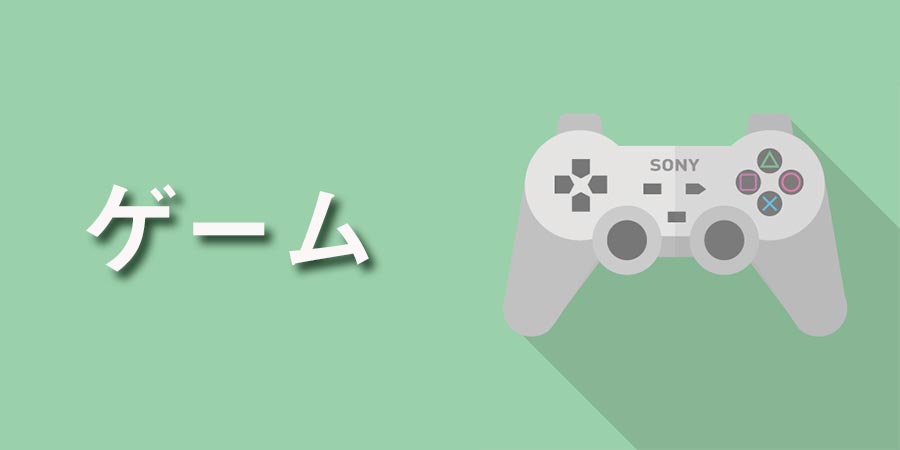
オンラインゲームを目的にする場合、求められるMbpsの目安は5から100Mbpsと、上限が一気に高くなります。
プレイするゲームによって大きく異なり、スマホでプレイできるオンラインゲームなら5Mbpsで十分なケースもあります。しかし、リアルなFPSなどになると、100Mbpsでも足りない可能性に考慮が必要です。
また、繰り返し書いているように、オンラインゲームでは回線の安定度を表すPINGの数値も重要です。PINGの目安は30ms以下。この数値が30msより小さければ、オンラインゲームを支障なくプレイ可能です。
PINGが10ms以下になるようであれば、どんなタイトルでも快適にプレイ可能。PINGが50msを超えるようであれば、オンラインゲームのプレイが不安な数値になります。
インターネットの速度改善方法

ここからは、速度テストの結果が思わしくなかった場合の、インターネット速度を上げる改善方法を紹介していきます。
大きなデータをダウンロードする際は混雑時間を避ける

インターネットは利用者が多くなるほど回線が混雑し、速度が低下します。
動画やゲームなど、データ量の多いコンテンツをダウンロードしたいけれど、時間がかかって仕方ない。こういうケースなら、ダウンロードを平日の昼間など、混雑を避ける時間に行うことで、問題を解決できる可能性があります。
ルーターの位置を変える

無線Wi-Fiを利用している場合、ルーターとデバイスの距離が遠いことで、インターネットの速度が低下しているケースがあります。
スマホなど持ち運びできるデバイスを使い、ルーターとの距離を変え、速度を計測してみましょう。計測の結果、距離が問題になっているのが判明したら、ルーターをデバイスの近くに設置しなおす、中継器を導入するなどで、インターネットの速度を改善できます。
ルーターの位置を気にする際は、近くに電波が干渉する家電を置いていないかも、確認してみてください。特に電子レンジがルーターに近いと、電波が干渉してインターネットの応答を妨害している可能性があります。水槽なども速度低下の原因になるので、ルーター周りの設置物についても、見直してください。
LANケーブルを変更してみる
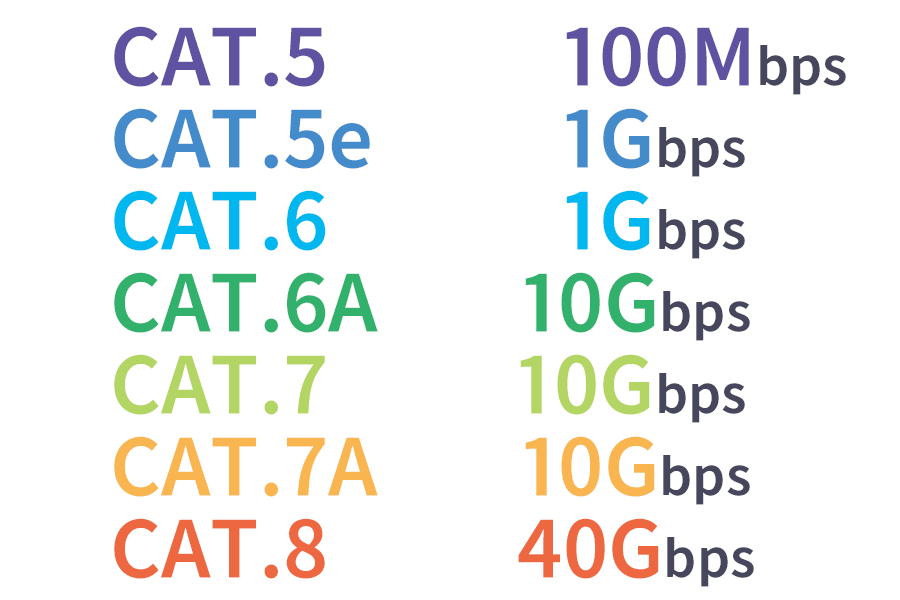
オンラインゲームを快適にプレイしたいから有線接続にしているのに、インターネットが遅い・ゲームでラグが起きる。こういった場合は、LANケーブルを変更することで、インターネット速度が改善する可能性があります。
LANケーブルには大きく分けて7つのカテゴリがあり、数値の大きいカテゴリほどインターネットの速度が有利になります。古いLANケーブルになると最大速度が100Mbpsに制限させるケースもあり、LANケーブルが原因で、インターネット速度が低下している可能性があるのです。
ルーターを再起動
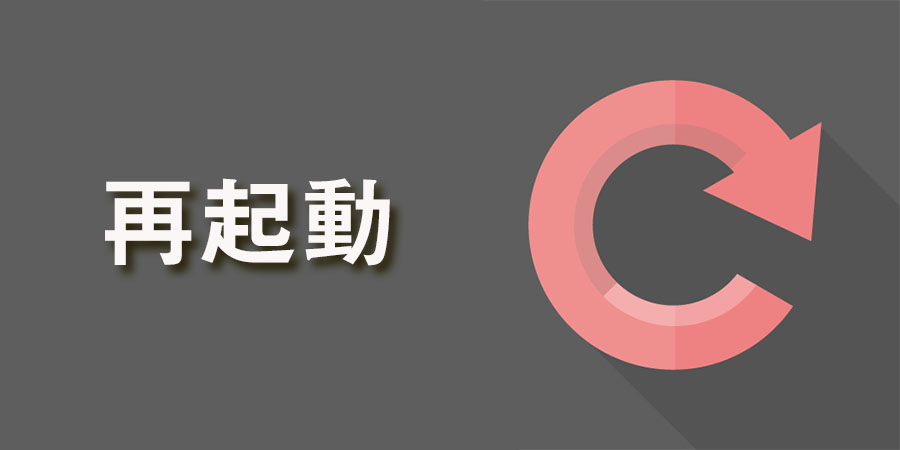
いつもはインターネット速度に問題がないのに、急に応答が悪くなった。こういったケースではルーターの不調が疑われます。
ルーターに問題があると思われる場合は、一旦ルーターの電源を落とし、5分ほど放置してから、再起動を試してください。
ルーターの一時的な不調でインターネットの速度が低下しているケースなら、再起動で症状が改善されるケースが多いです。
ルーターを買い替える

ルーターの型が古く、新規格に対応していないのが原因で、インターネットの速度が思うように出ないとうケースもあります。
回線を変更したけれど、ルーターは古い物を続けて利用しているというようなパターンだと、こういうケースが起こりえます。
ルーターを長期間買い替えていないなら、型番をチェックし、性能が劣っているようなら、買い替えを検討してみましょう。
PC・スマホなどの更新を実行・OSの買い替え

デバイスの更新を長期間放置していたり、OSのバージョンが古かったりすると、インターネットの速度が遅くなるケースがあります。
更新がある場合は、アップデートを行いしましょう。OSが原因になっている場合は、買い替え・アップグレードを検討する必要があります。
回線を光回線にする

ホームルーターやADSLを利用していてインターネットの速度が遅いのに悩んでいるなら、光回線に乗り換えるのがおすすめです。
光回線は平均で300Mbpsほどインターネット速度が出るので、他回線からの変更なら速度改善に最も期待できる解決方法になります。
光回線には、スマホとのセット割もあるので、3大キャリアを利用しているなら、ドコモ光・auひかり・ビッグローブ光・ソフトバンク光を選択すると、料金的にお得になります。
プロバイダをIPv6対応に変更する

光回線を利用しているのに速度に不満があるという場合、IPv6に対応したプロバイダ・光回線に変更すれば、速度の改善に期待できます。
IPv6はインターネットの混雑回避に期待できる新規格。現在主流のIPv4と比較して混雑しにくい回線を利用できます。
特に夜間などインターネットの使用が増える時間の速度低下に悩んでいるなら、IPv6に対応したプロバイダに検討する価値があります。
IPv6対応の光回線・プロバイダにはGMOとくとくBB×ドコモ光や、ビッグローブ光、ソフトバンク光などがあります。
また、独自回線で光コラボより混雑しづらいauひかり・NURO光も、速度改善を考えるならおすすめです。
まとめ

インターネットの速度で重要なのは、下り・ダウンロードの数値です。下り30Mbpsほどあれば、動画視聴などを快適に行うことができます。オンラインゲームを楽しみたいなら、100Mbpsに加え、PINGの数値が30msほどあると、安心です。
インターネットの速度はGoogle速度テスト、Fast、usenなどのサイトで、無料で行うことができます。
インターネットの速度を改善したい場合、まだ導入していないなら、光回線にするのがおすすめです。光回線の中でもIPv6に対応している回線、独自回線のauひかりやNURO光が、高速のインターネット利用に期待できます。


















Discussion
New Comments
No comments yet. Be the first one!